업데이트 > 아틀란업데이트매니저 (39)
- 아틀란업데이트매니저5101 오류가 발생합니다.
5101 오류는 백업할 데이터에 이상이 있을 경우 발생하는 문제입니다.
<조치방법>
1. MP3 또는 사진 등 개인적인 파일들을 백업해 주세요.
2. 윈도우에서 수동으로 포맷해 주세요.
3. 업데이트를 다시 시작해 주세요.
4. 백업한 데이터를 다시 이동식 메모리로 복사해 주세요.
- 아틀란업데이트매니저5003 오류가 발생합니다.
5003오류는 업데이트 다운로드 중 파일을 정상적으로 받지 못하거나 다운로드 파일이 깨진 경우 발생하는 문제입니다.
<조치방법>
1. PC에서 SD카드 수동포맷을 한 후 '아틀란업데이트매니저'로 재업데이트를 진행해 주시기 바랍니다.
2. 수동포맷에 대한 자세한 방법은 FAQ-> 업데이트-> 아틀란업데이트매니저-> "수동 포맷은 어떻게 하나요?" 페이지를 참고해 주시기 바랍니다.
- 아틀란업데이트매니저수동 포맷은 어떻게 하나요?
수동 포맷을 진행하기 전에 설정 파일이나 MP3 또는 사진 등 개인적인 파일들을 백업해 주세요.
포맷은 이렇게 진행해 주세요.
1. 파일 탐색기 프로그램을 실행하세요.
2. 아래와 같은 창이 보이면 이동식 디스크를 마우스 오른쪽 버튼으로 클릭하고 포맷을 선택해 주세요.
* 주의 : 포맷할 디스크를 꼭 확인해 주세요.
3. 다음과 같이 포맷 창이 나오면 빠른 포맷의 체크를 해제하고 시작버튼을 눌러 포맷을 해 주세요.
4. 포맷이 끝나면 완료 메시지가 나옵니다.
포맷 실패라는 메시지가 나오나요?카드리더기의 불량이거나 SD카드가 손상되어 더 이상 사용할 수 없게 된 상태입니다.
1. 카드리더기를 바꿔서 포맷해 보세요.
2. 그래도 포맷에 실패하면 SD카드의 불량입니다. SD카드를 교체해 주세요.
업데이트 후 내비게이션에 컴퓨터와 연결 표시만 나오는 경우 펌웨어가 없어서 발생하는 문제 입니다.
내비게이션 제공 업체의 홈페이지에 접속하여 펌웨어를 다운받아 설치해 주세요.
- 아틀란업데이트매니저2303 오류가 발생합니다.
네트워크 불안정이나 백신/방화벽으로 인한 다운로드 중단 현상으로 발생될 수 있습니다.
<조치방법>
1. 무선 인터넷을 사용할 경우 유선으로 바꿔주세요.
2. 백신/방화벽을 사용할 경우 업데이트를 진행할 동안 종료해 주세요.
*회사나 관공서에서 방화벽을 사용할 경우에는 다른 장소에서 업데이트를 해 주세요.
3. 간혹 서버의 일시적인 장애로 발생할 수 있어요. 잠시 후 다시 시도해 주세요. - 아틀란업데이트매니저4001 오류가 계속 발생합니다.
4001오류는 포맷이 실패할 경우 발생하는 오류입니다.
아틀란업데이트매니저를 이용하어 업데이트를 진행하면 사용자 데이터를 백업하고 서버에서 새로운 데이터를 다운로드 받는 동시에 SD카드 포맷작업이 진행됩니다.
이 때 SD카드에 문제 또는 파일이 깨진 경우 발생할 수 있습니다.
<조치방법>
1. 업데이트를 중지하시고 SD카드를 임의적으로 포맷해 주시기 바랍니다.
2. 포맷이 완료되면 사용자 데이터는 고객님 PC 내에 백업이 되어 있으니 C:\Program Files\AtlanUpdateManager\Download 경로에 있는 백업 폴더를 모두 복사하여 SD카드에 덮어씌기를 합니다.
3. 포맷이 진행되지 않을 때는 다른 SD카드를 구매하여 사용해 보시기 바랍니다.
- 아틀란업데이트매니저1101 오류가 발생됩니다.
1101오류는 SD카드의 용량이 부족할 때 발생하는 오류입니다.<조치방법>1. 업데이트 전 서비스 되는 용량과 사용하고 계신 SD카드의 용량을 확인 후 사용해 주시기 바랍니다.
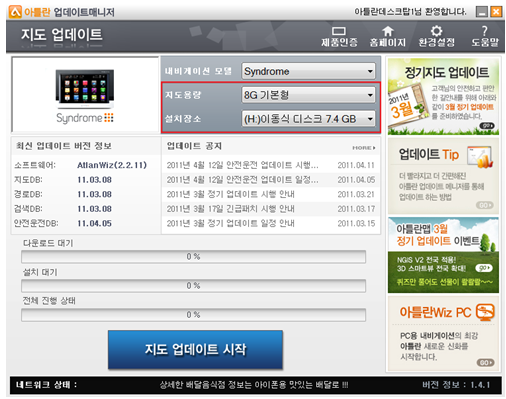
- 아틀란업데이트매니저1103 오류가 발생합니다.
1103오류는 PC에서 SD카드를 정상적으로 인식하지 못해 SD카드 인식실패로 인해 발생하는 오류입니다.
<조치방법>
1. SD카드 리더기를 PC 뒷면에 있는 USB 포트에 연결 해 보시기 바랍니다.
2. 뒷면 UBS 포트에서도 인식이 되지 않는다면 리더기나 SD카드의 문제일 수 있으니 다른 리더기나 SD카드를 사용해 보시기 바랍니다.
- 아틀란업데이트매니저업데이트 환경상의 유선인터넷과 무선인터넷의 차이는 무엇인가요?
100M 광랜이란?
광섬유케이블을 이용하여 100Mb/s 의 속도를 지원하는 랜을 의미합니다.
100Mb/s란 초당 12.5 메가바이트의 데이터를 처리하는 능력을 의미하는 것(12.5MB/s)으로 초당 100메가바이트 처리능력
(100MB/s)과 혼동하는 경우가 있는데 MB 단위보다 1/8 낮은 단위인 Mb의 랜을 의미합니다.
이는 하나의 광섬유케이블을 1인이 혼자 사용하는 이상적인 환경에서 최대 12.5MB의 속도로 데이터를 전송할 수 있음을 의미하며, 통상적으로 100M 광랜이란 유선랜에 연결되었을 때 처리하는 속도를 이야기합니다.
100M 이하의 단위는 생략하여 실제로는 Mb의 단위이지만 마치 MB의 단위인 것처럼 보여 많은 오해가 이루어 지기도 합니다.
*네트워크 연결상태 보는 방법
제어판 -> 네트워크 및 인터넷 연결 -> 네트워크 연결 -> 로컬 영역 연결을 확인하시면 현재의 연결속도를 확인하실 수 있습니다.
유선랜의 로컬 영역 연결 상태무선랜은 100M광랜 가능지역이라고 하더라도 최대 54.0Mb/s의 속도를 지원하게 됩니다.
이 속도는 초당 6.75MB를 지원할 수 있지만 이는 이상적인 상태일 경우이며, 일반적으로 장애물 등의 간섭을 받기 때문에
처리속도가 상당히 떨어집니다.무선랜의 네트워크 연결 상태
두 가지 모두 처리속도는 인터넷 등을 사용하는 작업을 하기에 적당하지만 대용량 파일 다운로드 같은 작업을 무선랜으로 하기에는 적당하지 않습니다.
*유선랜과 무선랜의 다운로드 속도 차이
아래는 같은 장소에서 같은 모델의 파일다운로드를 무선랜과 유선랜을 이용하여 데스크탑 PC로 진행했을 때의 상태입니다.유선랜과 무선랜은 기본적으로 약 2배 가량 다운로드 속도가 차이 나게 됩니다.
무선랜을 유선랜으로 전환하기
유선랜과 무선랜을 모두 PC에 연결한 경우 네트워크는 최초 연결된 방식으로 인터넷에 접근하기 때문에 유선랜으로 전환하시려면 무선랜의 연결상태를 "사용안함"으로 설정하셔야 합니다.*네트워크 통신에 영향을 주는 요소
1. IPTV 또는 인터넷 전화기의 사용 - 유선, 무선 모두에 영향
2. P2P 프로그램의 사용 - 유선, 무선 모두에 영향
3. 백신의 실시간 검사 - 백신이 설치된 PC의 유선, 무선 모두에 영향
4. 스마트폰등과 같이 와이파이에 접근하는 기기가 많은 경우 - 유선, 무선 모두에 영향
5. 무선 공유기가 없는 밀폐된 공간에서의 사용 - 무선에 영향
6. 연결 가능한 무선네트워크가 멀리 떨어져있는 AP에 연결된 경우 - 무선에 영향
-> 무선신호가 강하다고 해서 옆집 또는 옆건물의 AP로 연결하시면 속도가 저하 될 수 있습니다.
-> 무선 공유기는 순간적으로 신호의 강약을 반복하기 때문에 되도록 가장 근접한 AP를 이용하셔야 합니다
- 아틀란업데이트매니저설치된 업데이트매니저 프로그램은 어떻게 삭제 하나요?
제어판> 프로그램제거> 아틀란 업데이트 매니저> '제거' 해 주시면 됩니다.
또는 아틀란업데이트매니저가 설치된 폴더 안에 'unins000' 파일을 선택하여 아틀란 업데이트 매니저와 구성요소들을 삭제하면 됩니다.
- 아틀란업데이트매니저업데이트 후 내비게이션 실행 시 지도 화면이 멈춰 버렸습니다.
업데이트를 진행하는 과정에서 OS 또는 프로그램이 정상적으로 설치되지 못할 경우 정상적으로 내비게이션 이용이 불가할 수 있으니 이럴 경우 '강제OS복구' 또는 '단말기 초기화'를 진행하신 후 이용해 주시기 바랍니다.
강제OS복구 또는 단말기초기화는 단말기 제조사별로 방법이 다를 수 있으니 자세한 방법은 제조사를 통해 문의를 해 주시기 바랍니다.



